맥을 새로 시작해야 할까요? macOS의 이전 버전이나 업그레이드 버전을 설치하려 하지만 최적의 방법을 찾기 위해 애쓰고 계신가요?
걱정하지 마세요. 사실 대부분의 맥 사용자는 시스템을 자주 재설치하는 윈도우 사용자와 달리 macOS 재설치 방법을 배워야 합니다.
이 글에서는 macOS 재설치가 필요한 상황과 올바르게 수행하는 방법에 대해 자세히 알아보겠습니다.
하지만 ‘방법’을 알아보기 전에, 실제로 macOS를 다시 설치하는 것이 언제 적절한지 먼저 살펴보겠습니다.
macOS를 재설치해야 하는 이유는 무엇일까요?
macOS는 그 자체로 완벽한 운영 체제이지만, 때로는 예상치 못한 문제가 발생할 수 있습니다.
이러한 상황에서 Apple은 문제를 해결할 수 있는 다양한 방법을 제공합니다. 하지만 문제가 지속될 경우 macOS를 재설치하는 것이 가장 효과적인 해결책이 될 수 있습니다.
macOS 재설치가 필요한 몇 가지 구체적인 경우를 살펴보겠습니다.
#1. 시스템에 문제가 생겼을 때
오랫동안 시스템을 사용해 왔기 때문에 시스템이 비정상적으로 작동하는 것을 즉시 알아차릴 수 있습니다.
잦은 오류 메시지, 소프트웨어 지연, 또는 시스템이 제대로 작동하지 않는 것 같은 사용자 경험 문제는 일상 업무에 큰 불편을 초래할 수 있습니다.
일반적으로 Apple 제품을 사용하는 동안 이러한 문제가 발생할 것이라고 예상하지 않지만, 이러한 오류가 드물게 발생할 수 있습니다.
새로운 소프트웨어를 자주 시도하거나 시스템 설정을 조정하는 기술 전문가나 매니아에게 이러한 문제가 더 자주 발생할 수 있습니다.
호기심에는 한계가 없다는 말이 있듯이 말이죠. 👨🏻💻
시스템 설정이 엉망이라고 생각되더라도 당황하지 마세요. macOS를 다시 설치하면 이러한 문제가 해결될 가능성이 큽니다.
#2. 시스템 속도가 예상보다 느릴 때
일반적으로 저장 공간 부족이나 오래된 macOS 버전 사용과 같은 일반적인 요인으로 인해 시스템 속도가 느려질 수 있습니다. 🐌
하지만 시스템 업데이트를 최신 상태로 유지한 후에도 맥의 속도가 여전히 느리다면, macOS를 재설치해야 할 때입니다. 재설치를 통해 시스템을 새로 시작하고 성능을 향상시킬 수 있습니다. ⚡
다만, 재설치를 시작하기 전에 파일과 데이터를 백업하는 것을 잊지 마세요.
#3. 맥을 판매할 때
물론, 노트북을 판매한다고 해서 데이터가 손상되는 것은 아닙니다. 맥에서 모든 데이터를 지우는 방법도 있을 겁니다. 하지만 혹시라도 중요한 기밀 데이터가 감지되지 않은 채 남아 있다면 어떻게 될까요?
아마도 데이터 삭제를 제대로 처리하지 못했을 가능성이 큽니다!
모든 것을 확실히 지우고 다음 사용자를 위해 맥을 완벽하게 준비하려면, macOS를 재설치하는 것이 가장 안전한 방법입니다.
시스템을 깨끗하게 재구성하여 다음 사용자를 위해 맥을 준비하는 것은 매우 효과적인 방법입니다.
#4. 시스템을 다운그레이드하고 싶을 때
네, 사람들은 종종 이전 버전의 macOS로 돌아가고 싶어합니다. 그 이유는 다음과 같습니다.
새로운 버전으로 업그레이드하는 것이 항상 즐겁고 쉬운 과정만은 아닙니다. 때로는 이러한 업그레이드가 부담스러울 수도 있습니다.
최신 버전이 작업 흐름에 영향을 미치거나, 너무 무거워서 이전 시스템에서 원활하게 실행되지 않을 수도 있습니다.
이러한 경우 macOS를 다운그레이드하는 것이 좋은 대안이 될 수 있습니다.
이제 macOS 재설치가 필요한 이유와 시기를 알았으니, 실제로 어떻게 재설치하는지 알아볼 차례입니다.
이제 맥에 macOS를 다시 설치하는 모든 방법을 자세히 알아보겠습니다.
부팅 가능한 USB 드라이브 사용
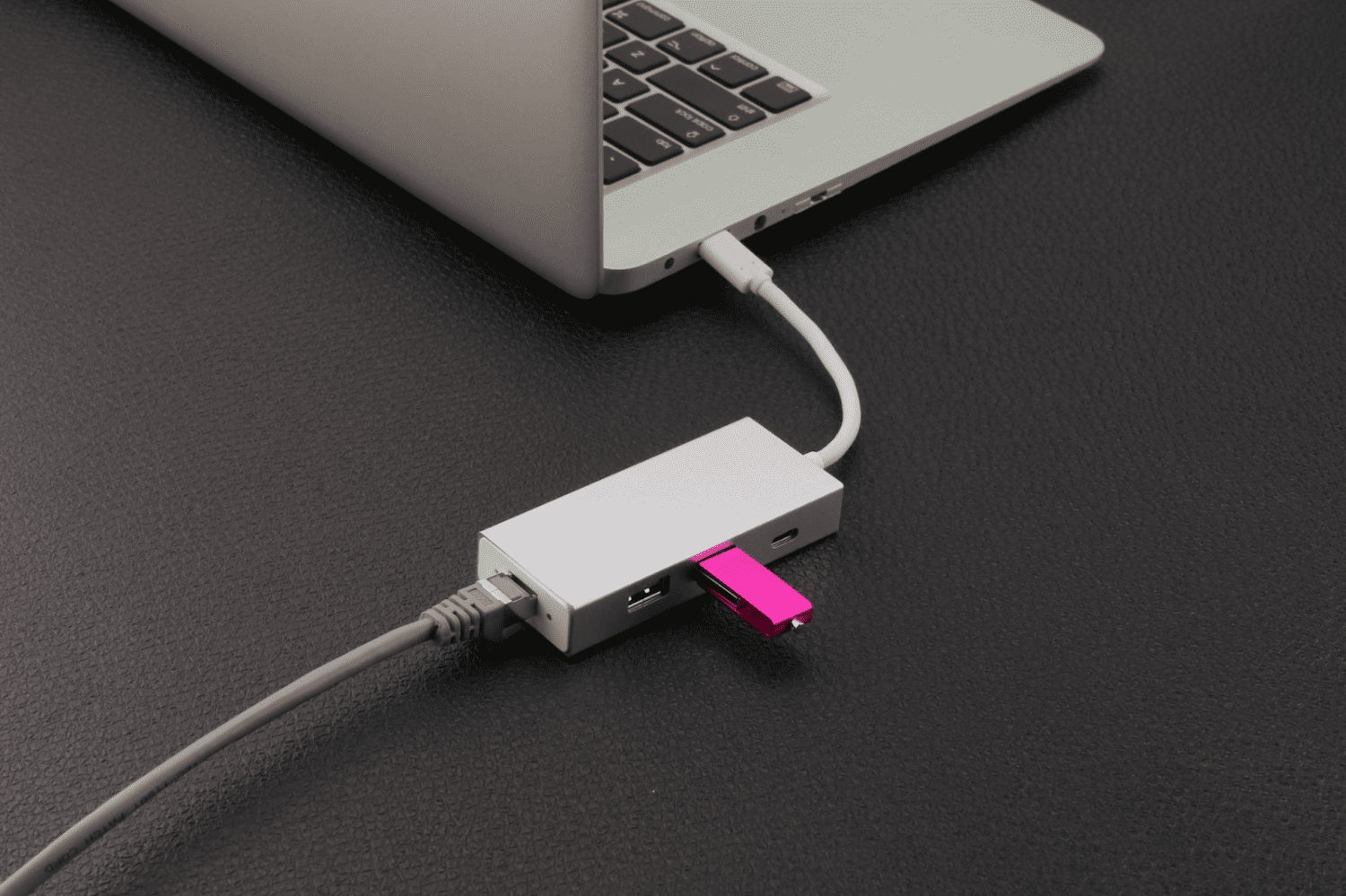
부팅 가능한 USB 드라이브를 사용하여 macOS를 설치하거나 업데이트하면 매번 설치 프로그램을 다운로드할 필요 없이 여러 시스템에서 동시에 작업을 수행할 수 있습니다.
또한, 부팅 가능한 디스크는 시간이 지나면서 누적되었을 수 있는 모든 파일과 앱을 깨끗하게 제거하고 새로 설치하는 데 유용합니다.
부팅 가능한 USB를 사용하여 macOS를 재설치하는 방법을 자세히 살펴보겠습니다.
1단계: macOS 다운로드
부팅 가능한 설치 프로그램을 만들려면 다음 두 가지가 필요합니다.
- 저장 공간이 16GB 이상인 USB 드라이브 또는 외장 드라이브
- 다운로드하려는 OS 버전과 호환되는 맥
USB 드라이브는 쉽게 구할 수 있습니다. 정품 매장에서 구매하여 손상되지 않았는지 확인하세요.
이제 올바른 설치 프로그램을 다운로드하려면 macOS Sierra 10.12.5 이상 또는 El Capitan 10.11.6을 사용하는 맥에서 다운로드해야 합니다.
주의: macOS는 반드시 Apple의 공식 웹사이트에서 다운로드해야 합니다.
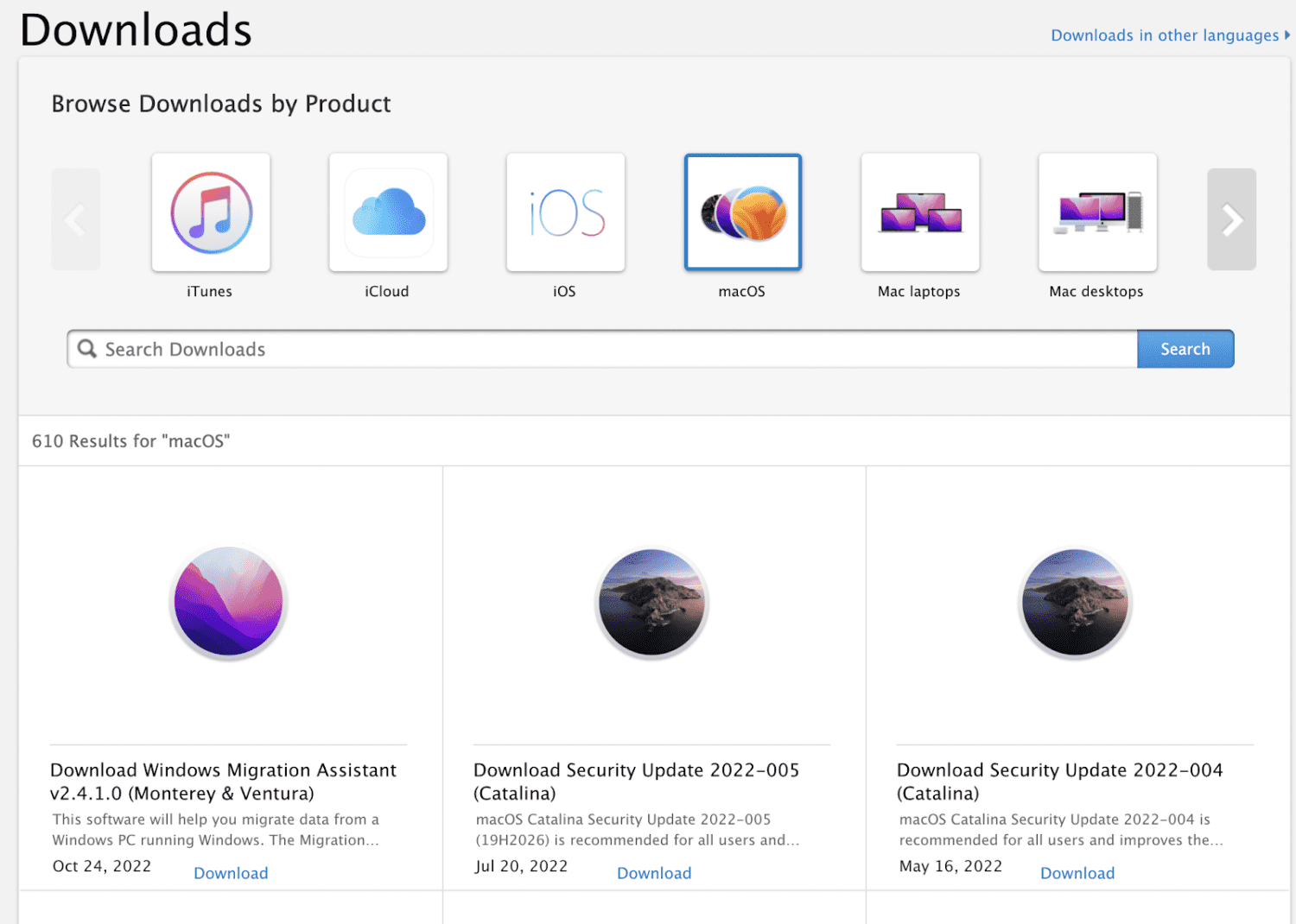
다운로드가 시작되면 macOS 파일은 기본 이름이 ‘macOS (버전 이름)’인 응용 프로그램 폴더에 자동으로 저장됩니다.
2단계: 터미널을 사용하여 부팅 가능한 USB 만들기
부팅 가능한 설치 프로그램으로 사용할 USB 드라이브를 컴퓨터에 연결합니다. 그런 다음 유틸리티 폴더에서 터미널을 실행하고, 설치하려는 macOS 버전에 따라 아래 코드를 입력합니다.
sudo /Applications/Install macOS Monterey.app/Contents/Resources/createinstallmedia –volume /Volumes/MyVolume
예를 들어, ‘Monterey’ 부분을 설치하려는 macOS 버전으로 바꾸고, ‘MyVolume’ 부분을 부팅 가능한 설치 프로그램으로 사용할 USB 드라이브의 이름으로 바꾸세요.
코드를 수정했다면 터미널에 코드를 입력하거나 복사하여 붙여넣고, Enter 키를 눌러 명령을 실행합니다.
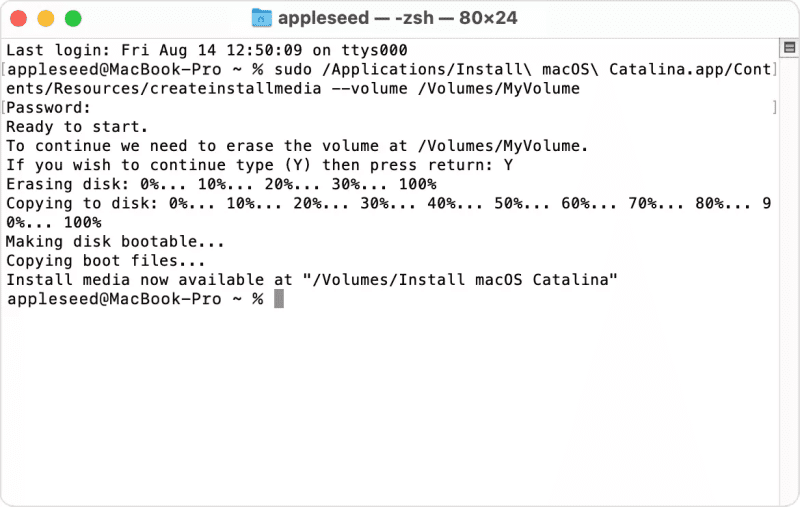
그다음, 관리자 암호를 입력하라는 메시지가 나타나면 암호를 입력하고 Enter 키를 누릅니다.
그러면 볼륨(USB)을 지울 것인지 묻는 메시지가 나타날 것입니다.
진행하려면 ‘Y’를 입력하고 다시 Enter 키를 누르세요.
볼륨을 지우는 과정을 보여주는 ‘디스크 지우기’ 진행률 표시줄이 나타납니다. 100%가 될 때까지 기다려주세요.
볼륨이 성공적으로 지워지면, USB 드라이브에 있는 파일에 접근하는 권한을 묻는 경고 메시지가 나타날 수 있습니다. ‘확인’을 클릭하여 복사를 진행하세요.
완료되면 USB 드라이브 이름은 다운로드한 OS 버전과 동일하게 바뀝니다 (예: macOS Monterey 또는 macOS Catalina).
이것으로 부팅 가능한 설치 프로그램이 성공적으로 생성되었습니다. 이제 터미널을 종료하고 USB 드라이브를 꺼내면 됩니다.
3단계: 부팅 가능한 설치 프로그램 사용
이제 부팅 가능한 USB 드라이브를 사용하여 시스템에 macOS를 재설치할 차례입니다. Apple Silicon 기반 맥을 사용하는지, Intel 기반 맥을 사용하는지에 따라 방법이 약간 다릅니다. 하지만 걱정하지 마세요. 여기서 자세히 안내해 드리겠습니다.
Apple Silicon 맥의 경우
macOS를 설치하려는 시스템에 부팅 가능한 설치 프로그램을 연결합니다. 시스템이 인터넷에 연결되어 있는지, 그리고 설치하려는 macOS 버전과 호환되는지 확인하세요.
모든 것이 확인되었다면, 유틸리티 창이 나타날 때까지 맥의 전원 버튼을 길게 누릅니다. 그런 다음 주어진 옵션 중에서 OS가 포함된 볼륨을 선택하고 ‘계속’을 클릭하세요.
Intel 기반 맥의 경우
Intel 기반 맥의 초기 단계는 Apple Silicon과 마찬가지로 설치 프로그램을 연결하고 연결 및 호환성을 확인하는 것입니다.
그런 다음 화면에 볼륨 목록이 나타날 때까지 Option 키를 길게 누릅니다. 부팅 가능한 설치 프로그램으로 볼륨을 선택하고 Enter 키를 누르세요.
복구 모드
macOS를 재설치하는 또 다른 방법은 내장된 복구 모드를 사용하는 것입니다. 맥 복구 모드는 맥이 정상적으로 재부팅되지 않을 때도 시스템을 재부팅할 수 있도록 특별히 설계된 기능입니다.
이 모드를 사용하여 OS 재설치, 맥 초기화, 시스템 재설정, Time Machine 백업에서 데이터 복원 등을 수행할 수 있습니다.
먼저 맥을 켜고, Apple 로고(또는 회전하는 지구본)가 나타날 때까지 Command + R 키(Intel 맥의 경우) 또는 전원 버튼(Apple Silicon 맥의 경우)을 길게 누릅니다.
메시지가 표시되면 펌웨어 암호 또는 관리자 암호를 입력하세요. 모든 것이 순조롭게 진행되면 macOS 유틸리티 창이 나타날 것입니다.
이제 재설치를 진행하기 전에 맥을 완전히 지우려면 ‘디스크 유틸리티’를 클릭하세요.
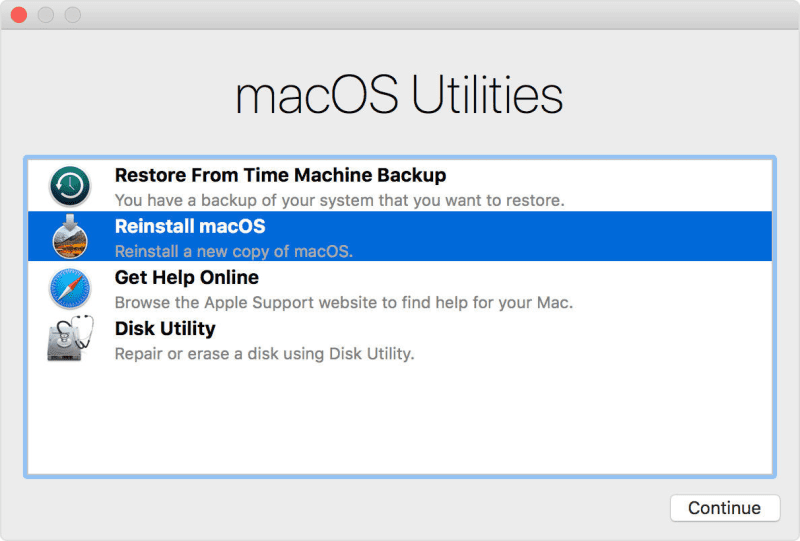
macOS Catalina 이상 버전을 사용 중인 경우, 먼저 ‘Macintosh HD – Data’와 ‘Macintosh HD’ 두 볼륨을 지워야 합니다.
하지만 해당 버전이 아니라면 ‘Macintosh HD’ 볼륨만 삭제하여 시스템 데이터를 지울 수 있습니다.
디스크 포맷이 끝나면 Command + Q 키를 눌러 macOS 유틸리티 창으로 돌아간 다음 ‘macOS 다시 설치’를 클릭합니다.
참고: 디스크를 지우고 싶지 않다면, 바로 ‘macOS 다시 설치’를 클릭하여 재설치 과정을 시작할 수도 있습니다.
이 단계에서 Apple ID 또는 맥 암호를 입력하라는 메시지가 나타날 수 있습니다. 화면의 지시를 따르세요.
재설치 프로세스는 시간이 걸릴 수 있으므로, 맥을 잠자기 모드로 전환하거나 끄거나 덮개를 닫지 않도록 주의하세요.
재설치가 완료되면 로그인 창이 나타날 것입니다. 이제 새로운 시작을 위한 준비가 모두 끝났습니다.
맥 인터넷 복구 모드
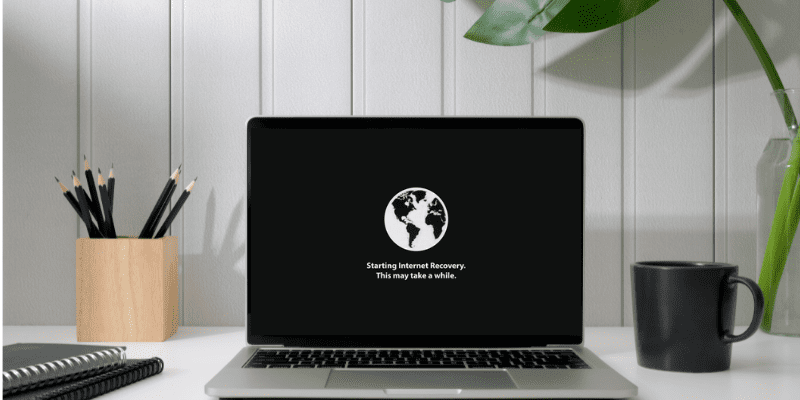
기본적으로 이것은 맥 복구 모드가 작동하지 않을 때 사용할 수 있는 대안입니다. 맥 복구 모드는 손상될 수도 있습니다. 다음은 손상 여부를 확인할 수 있는 몇 가지 방법입니다.
- Command + R 키를 누른 후 맥이 복구 모드로 부팅되지 않는 경우
- macOS 복구에 들어가려고 할 때 빈 화면이 나타나는 경우
- 화면에 오류 코드 – 2003F가 나타나는 경우
이러한 현상이 발생하면 macOS 복구 모드가 작동하지 않는 것입니다.
하지만 인터넷 복구 모드를 사용하면 문제 있는 맥을 복구할 수 있습니다.
복구 모드와 마찬가지로, 이 모드는 시스템을 Apple 서버에 직접 연결하여 복구 유틸리티를 제공합니다. 안정적인 네트워크 연결만 있으면 됩니다.
인터넷 복구 모드는 WEP(Wi-Fi Equivalent Privacy) 및 WPA(Wi-Fi Protected Access) 보안을 사용하는 네트워크만 지원합니다. 따라서 해당 보안 중 하나가 설정되어 있는지 확인해야 합니다.
M1 및 M2 칩 맥의 경우 복구 모드가 작동하지 않으면 인터넷 복구가 자동으로 시스템을 재부팅합니다.
하지만 구형 맥 모델의 경우 인터넷 복구 모드를 수동으로 실행해야 합니다.
방법은 다음과 같습니다.
1단계: 맥 전원 끄기
2단계: 전원 버튼을 누른 후 화면에 아이콘이나 메시지가 나타날 때까지 Command + Option + R 또는 Command + Shift + Option + R 키를 즉시 길게 누릅니다.
3단계: WEP/WPA 보안 Wi-Fi 연결 설정
4단계: 시스템이 자동으로 재부팅될 때까지 기다립니다.
이것으로 인터넷 복구 모드가 활성화되었습니다!
macOS 복구 유틸리티 창이 자동으로 나타날 것입니다. 그런 다음 이전 섹션에서 설명한 것과 동일한 방법으로 OS를 다시 설치할 수 있습니다.
복구 모드를 사용하여 이전 버전의 macOS를 다시 설치할 수 있을까요?
네, macOS 복구 모드를 사용하면 이전 버전을 다시 설치하거나 더 나은 버전의 macOS로 업그레이드할 수도 있습니다.
다음과 같이 다양한 키보드 단축키를 사용하여 원하는 OS를 다시 설치할 수 있습니다.
- Command + R: 시스템에 설치된 동일한 OS를 다시 설치
- Option + Command + R: 맥과 호환되는 최신 macOS로 업그레이드
- Shift + Option + Command + R: 기본 macOS 또는 공장 출고 시 버전으로 재설치
하지만 궁극적으로 시스템이 설치하려는 macOS 버전과 호환되는지에 따라 결과가 달라질 수 있습니다.
자주 묻는 질문
USB에서 macOS를 다시 설치하는 방법
USB에서 macOS를 재설치하려면 다음 단계를 따르세요.
1. 기존 시스템에 원하는 macOS를 다운로드합니다.
2. 맥 터미널을 사용하여 부팅 가능한 USB를 생성합니다.
3. OS를 다시 설치하려는 시스템에 부팅 가능한 설치 프로그램을 연결합니다.
4. OS 파일이 포함된 볼륨 또는 디스크를 선택하고 Enter 키를 누릅니다.
복구 모드를 사용하여 macOS를 다시 설치하는 방법
맥을 끄고 화면에 로고나 회전하는 지구본이 나타날 때까지 Command + R 키를 길게 누른 다음 손을 뗍니다.
macOS 유틸리티 창이 나타날 때까지 기다린 후 ‘macOS 다시 설치’를 클릭하여 재설치 프로세스를 시작합니다.
재설치 프로세스가 완료될 때까지 전원을 끄거나 덮개를 닫거나 다른 작업을 하지 않도록 주의하세요.
마무리
맥을 오래 사용하다 보면 데스크톱에 macOS를 다시 설치해야 할 시기가 올 수 있습니다.
맥을 판매하기 위해 맥을 재설정하거나 이전 버전의 OS를 설치해야 할 수도 있으며, 맥의 성능이 느려진 것이 원인일 수도 있습니다.
이유가 무엇이든, 위에서 언급한 모든 방법이 macOS를 안전하고 효율적으로 재설치하는 데 도움이 될 것입니다.
또한, 맥을 위한 최고의 디스크 복제 소프트웨어를 살펴보는 것도 좋은 방법입니다.